excel转pdf
当今数字化办公的时代,我们经常会遇到需要将Excel文件转换为PDF格式的需求,无论是为了确保数据的固定性、便于分享和传阅,还是满足特定的文档格式要求,掌握Excel转PDF的方法都显得尤为重要,下面,我们就来详细介绍一下Excel转PDF的多种方式及其特点。

| 转换方法 | 操作步骤 | 优点 | 缺点 |
|---|---|---|---|
| 使用Excel自带功能 | 打开需要转换的Excel文件。 点击“文件”选项卡,选择“导出”或“另存为”。 在弹出的对话框中,选择保存类型为“PDF”。 设置好保存路径和文件名,点击“保存”即可。 |
操作简单直接,无需安装额外软件,能较好地保留Excel中的格式和布局。 | 对于一些复杂的Excel文件,如包含大量图表、公式等,转换后的PDF可能会出现排版问题。 |
| 利用在线转换工具 | 打开浏览器,搜索可靠的在线Excel转PDF工具。 进入工具页面后,按照提示上传需要转换的Excel文件。 等待转换完成,下载生成的PDF文件。 |
方便快捷,不受本地软件环境限制,可随时随地进行转换。 | 部分在线工具可能存在文件安全风险,且对于大文件转换可能会有速度较慢或失败的情况。 |
| 通过虚拟打印机 | 安装一款支持Excel转PDF的虚拟打印机软件,如Microsoft Print to PDF等。 打开Excel文件,点击“打印”按钮。 在打印机列表中选择安装的虚拟打印机。 设置好打印参数,点击“打印”,即可生成PDF文件。 |
能自定义打印范围和设置,对于特定页面或区域的转换较为灵活。 | 需要安装额外的软件,且不同虚拟打印机软件的操作和设置可能有所不同。 |
在使用Excel自带功能转换时,要注意在保存之前对Excel文件进行适当的检查和调整,确保数据的准确性和格式的规范性,检查单元格的边框、字体、颜色等设置是否符合预期,避免在转换后的PDF中出现显示异常的情况。
对于在线转换工具,在选择时要谨慎,尽量选择知名度高、口碑好的平台,以保障文件的安全性和转换质量,要注意查看工具是否对文件大小、转换次数等有限制。
而使用虚拟打印机转换时,要熟悉所安装虚拟打印机软件的具体操作方法,根据自己的需求进行合理的参数设置,可以调整页面布局、纸张大小等,以获得最佳的转换效果。
无论使用哪种方法转换,都可能会遇到一些问题,比如转换后的PDF文件在某些设备上打开时排版错乱,这可能是因为Excel文件中的字体、格式等与PDF阅读器的兼容性问题,可以尝试更换阅读器或者对Excel文件进行一些简化处理,如统一字体、调整行高列宽等。

FAQs:
问题1:Excel转PDF后,发现部分图表显示不完整,怎么办?
答:如果出现这种情况,首先检查Excel文件中图表的大小和位置是否合适,可以尝试调整图表的大小,使其在Excel页面中完整显示,然后再次进行转换,如果问题仍然存在,可能是转换方法或软件的问题,可以尝试更换其他转换方式,如使用不同的在线工具或虚拟打印机软件进行转换。
问题2:在线转换Excel到PDF时,提示文件过大无法转换,怎么解决?
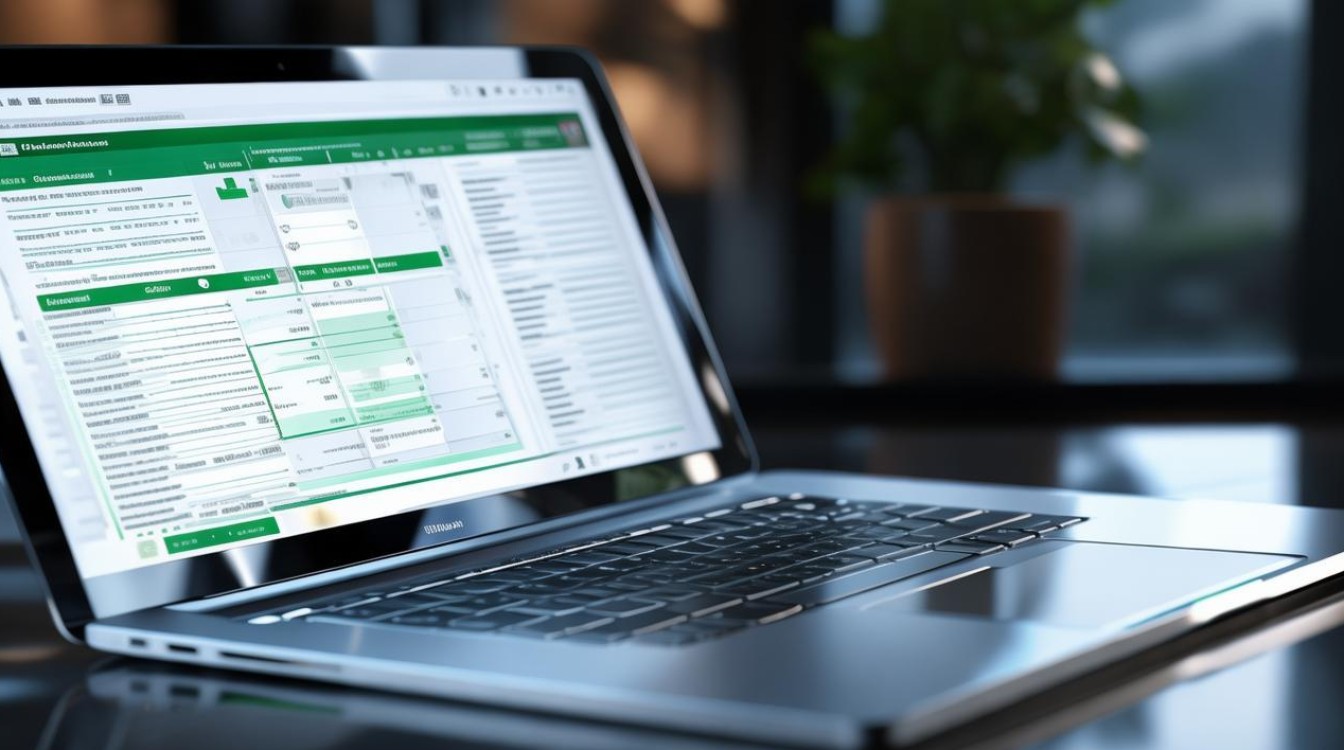
答:当遇到文件过大无法在线转换的情况时,可以尝试对Excel文件进行压缩,删除不必要的行、列、工作表,或者对文件中的图片、数据等进行优化处理,减小文件大小后再进行转换,也可以考虑使用其他支持大文件转换的工具或方法,如本地安装
版权声明:本文由 数字独教育 发布,如需转载请注明出处。













 冀ICP备2021017634号-12
冀ICP备2021017634号-12
 冀公网安备13062802000114号
冀公网安备13062802000114号